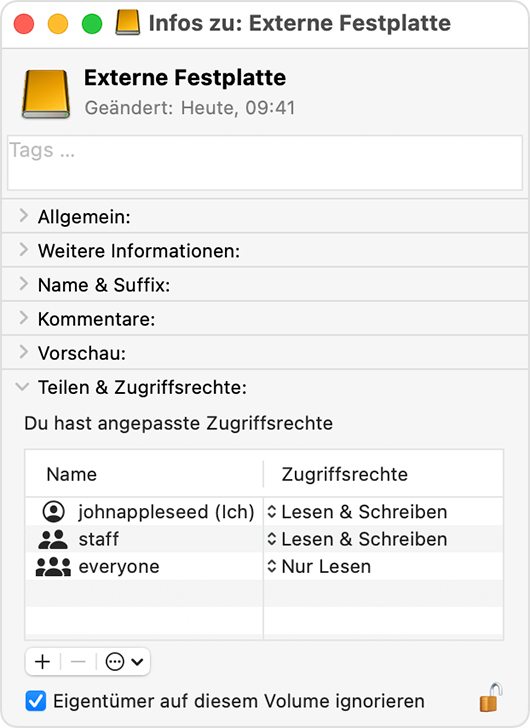Hallo macsuperuser,
Es tut mir leid zu hören, dass du Schwierigkeiten mit der Synchronisation von Fotos zwischen deinem iMac und iPhone hast. Hier sind einige Schritte, die du versuchen kannst, um das Problem zu beheben:
1.Aktualisiere iTunes bzw. den Finder:
Stelle sicher, dass du die neueste Version von iTunes (oder Finder, wenn du macOS Catalina oder neuer verwendest) auf deinem iMac installiert hast.
2.Überprüfe die USB-Verbindung:
Stelle sicher, dass das USB-Kabel, das du für die Verbindung zwischen dem iMac und dem iPhone verwendest, in gutem Zustand ist. Wechsle gegebenenfalls das Kabel aus oder verwende ein anderes USB-Port.
3.Prüfe die Fotos-Einstellungen:
Öffne iTunes (oder Finder) auf deinem iMac und gehe zu "Geräte" > "iPhone" > "Fotos". Stelle sicher, dass die Option "Fotos synchronisieren" aktiviert ist und die richtigen Alben ausgewählt sind.
4.Fotos manuell übertragen:
Versuche, die Fotos manuell zu übertragen, indem du die gewünschten Fotos per Drag & Drop direkt auf das iPhone in iTunes (oder Finder) ziehst.
5.Neuer Benutzer auf iMac:
Erstelle einen neuen Benutzer auf deinem iMac und versuche, die Fotos von diesem Benutzerkonto aus zu synchronisieren. Das könnte helfen, herauszufinden, ob das Problem systemweit oder benutzerspezifisch ist.
6.iCloud-Fotos verwenden:
Alternativ zur USB-Synchronisation könntest du auch die iCloud-Fotos-Funktion verwenden, um Fotos zwischen iMac und iPhone zu synchronisieren. Stelle sicher, dass du genügend iCloud-Speicherplatz hast.
7.Überprüfe Speicherplatz auf iMac und iPhone:
Stelle sicher, dass auf deinem iMac und iPhone ausreichend freier Speicherplatz vorhanden ist, um die Fotos zu synchronisieren.
8.Aktualisiere iOS auf dem iPhone:
Überprüfe, ob auf deinem iPhone die neueste Version von iOS installiert ist. Gehe zu "Einstellungen" > "Allgemein" > "Softwareupdate" und aktualisiere gegebenenfalls.
Wenn das Problem weiterhin besteht, könnte es ratsam sein, den Apple Support zu kontaktieren. Sie können möglicherweise spezifische Diagnosen für dein Gerät durchführen und weitere Schritte zur Fehlerbehebung empfehlen.
Viel Erfolg!
Lieben Gruß
AntonBernad
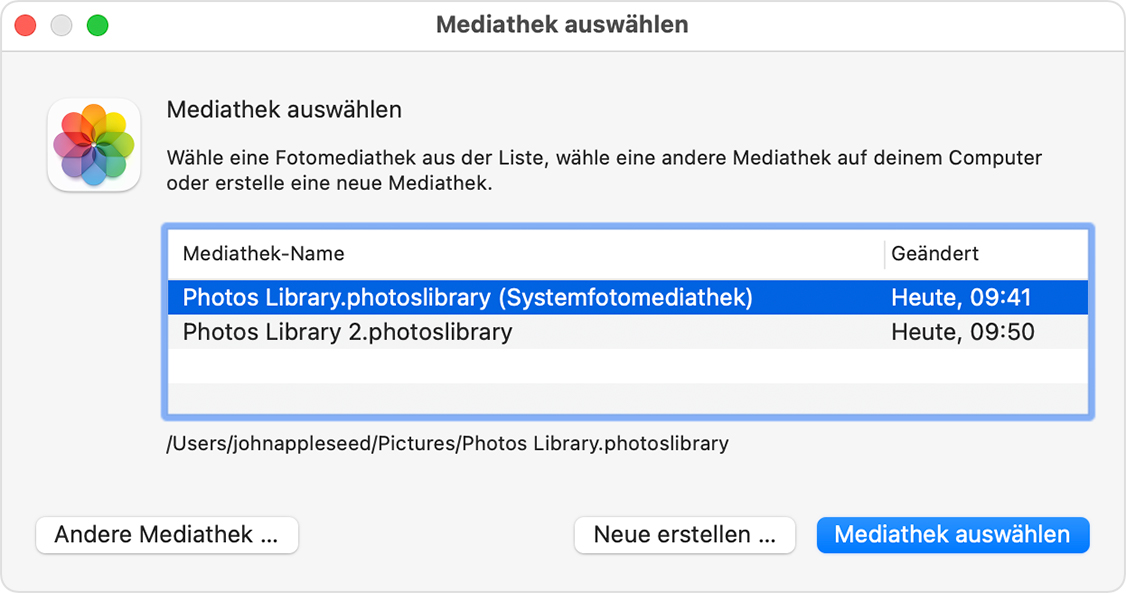 Wenn beim Verschieben der Fotos-Mediathek eine Fehlermeldung angezeigt wird
Wenn beim Verschieben der Fotos-Mediathek eine Fehlermeldung angezeigt wird